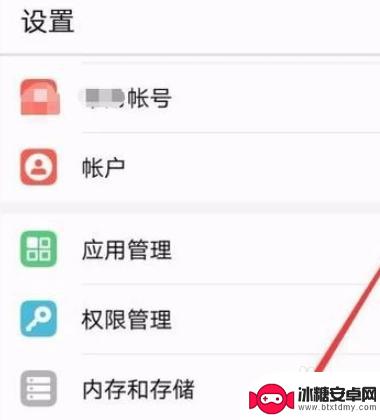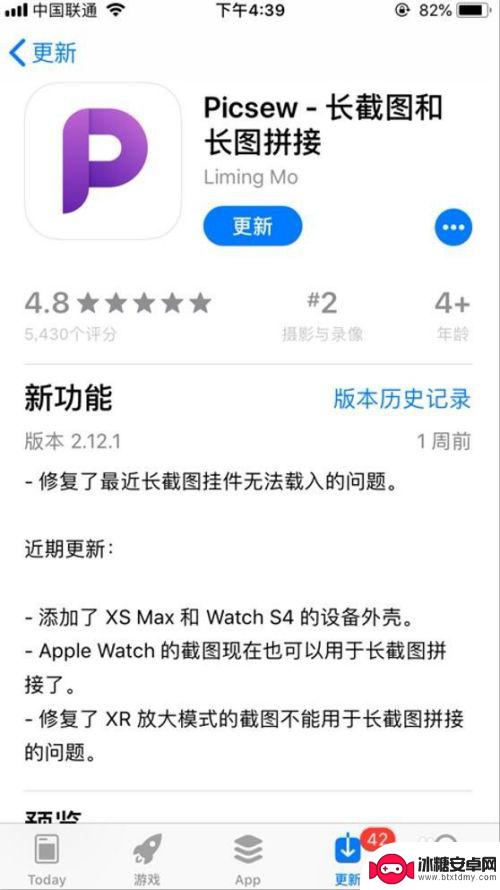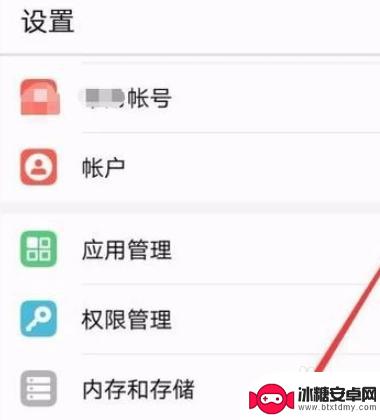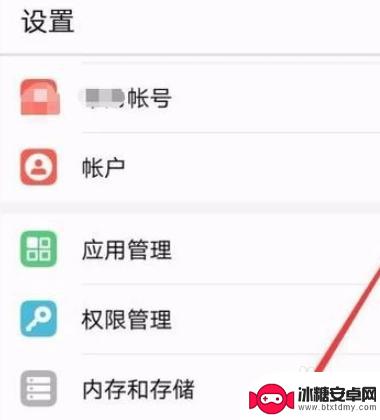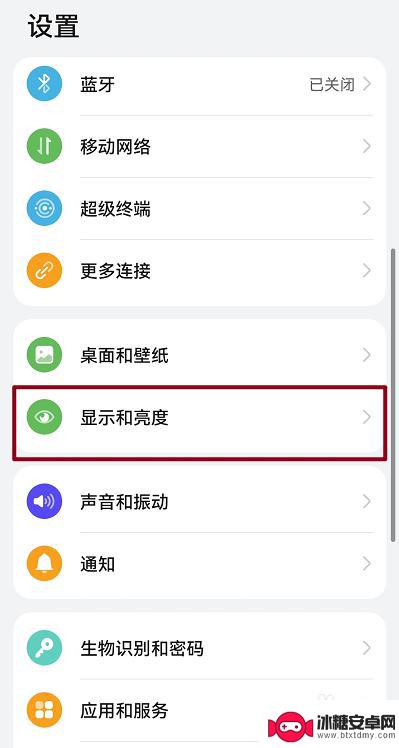手机照相有个框怎么取消 华为手机自拍白色边框怎么取消
手机照相有个框怎么取消,近年来随着科技的不断发展,手机已经成为人们日常生活中必不可少的工具之一,而其中手机的照相功能更是得到了广大用户的青睐。在使用华为手机自拍时,有些用户可能会遇到一个问题,那就是自拍照片出现了令人困惑的白色边框。这个白色边框不仅影响了照片的美观度,还让人感到不舒服。究竟有什么方法可以取消这个白色边框呢?本文将为大家详细介绍华为手机如何取消自拍照片的白色边框,以便让大家能够更好地享受自拍的乐趣。
华为手机自拍白色边框怎么取消
具体步骤:
1.点击前置摄像头
首先打开手机相机,点击前置摄像头。
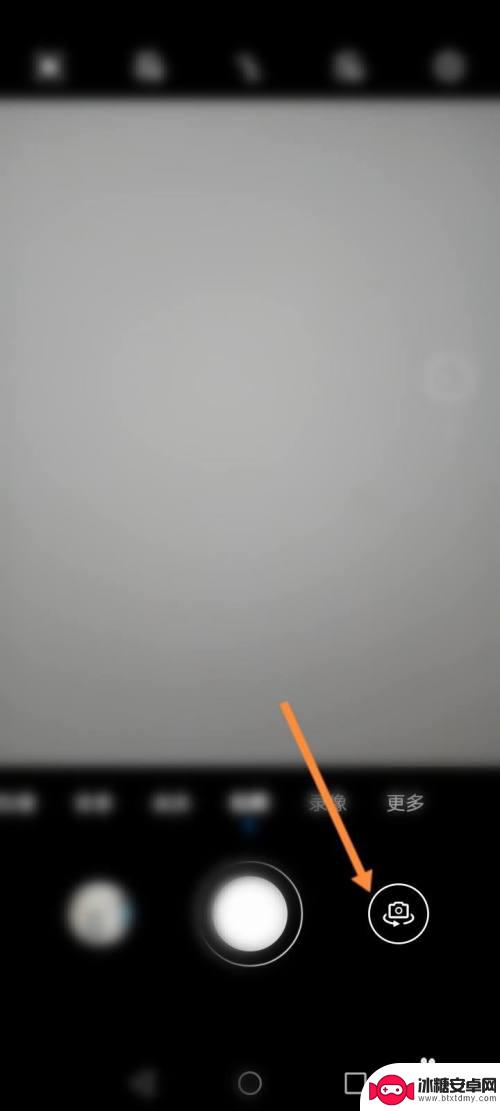
2.点击环形补光灯图标
然后点击右上角的环形补光灯图标。
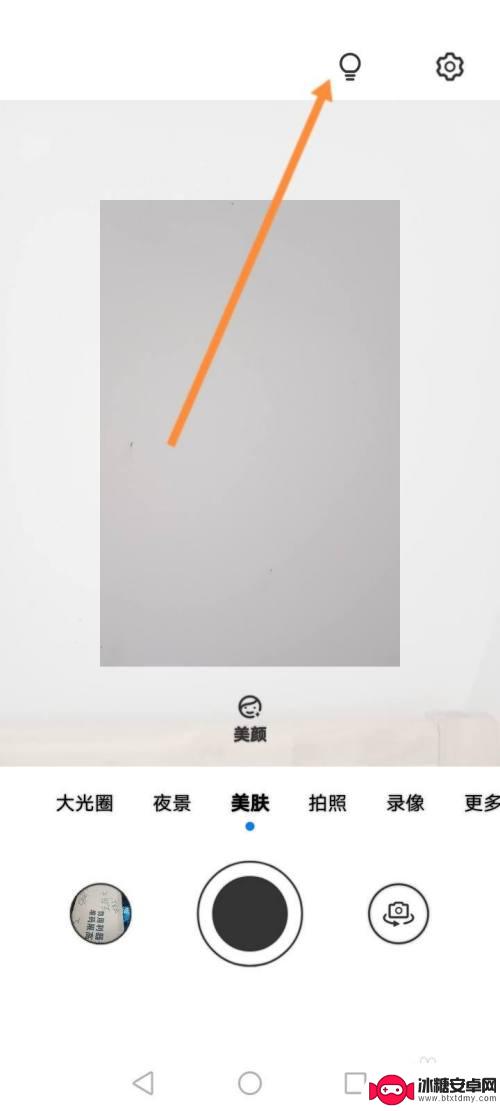
3.关闭环形补光灯
然后点击上面的关闭环形补光灯图标。
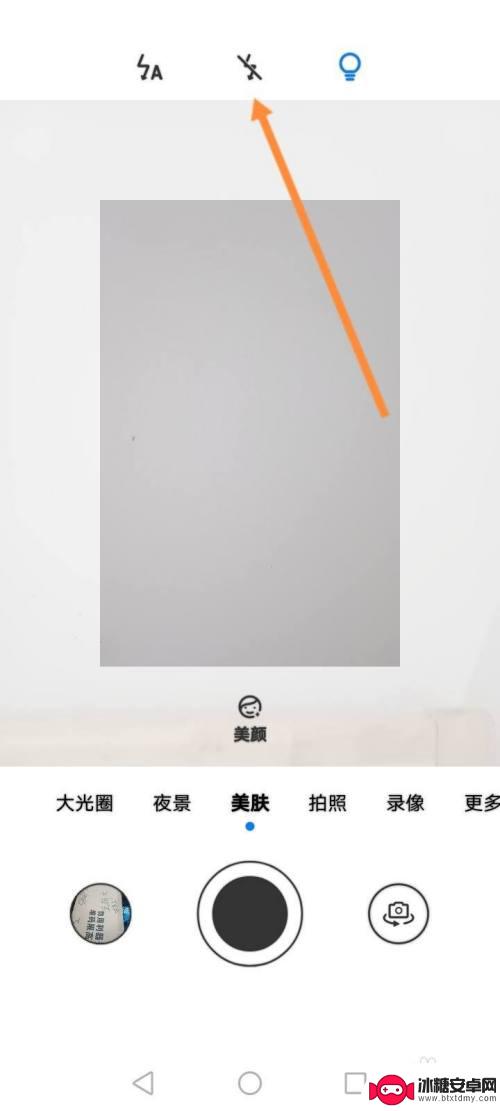
4.取消了白框
最后返回到自拍模式,白框即可取消。
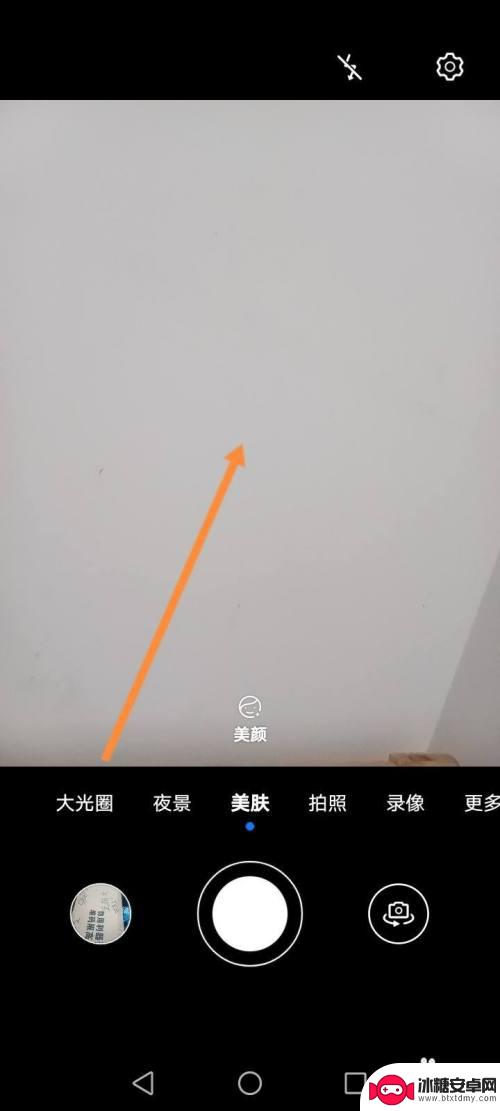
以上就是手机照相有个框怎么取消的全部内容,如果遇到这种情况,你可以按照以上步骤解决,非常简单快速。
相关教程
-
oppo自拍是圆形框怎么取消 oppo自拍设置取消圆形框
在手机自拍时,有些用户可能会觉得oppo手机自拍时出现的圆形框有些影响美感,想要取消该功能,取消oppo手机自拍圆形框只需要简单的操作。在oppo手机自拍设置中,用户可以很容易...
-
华为手机如何解决绿边 华为手机绿色框框如何取消
华为手机作为一款备受欢迎的智能手机品牌,近期出现了一些用户反馈的问题——绿边和绿色框框,这些问题主要表现为屏幕上出现绿色的边缘或者框框,给用户的使用体验带来了一定的困扰。华为手...
-
苹果12手机相框怎么设置 iPhone照片怎么加上手机边框
苹果12手机相框是一项非常实用的功能,它可以为我们的iPhone照片增添一份独特的艺术感,通过设置手机相框,我们可以为照片添加各种精美的边框,从而让照片更加生动和吸引人。不仅如...
-
华为手机框 华为手机怎么取消绿色方框
华为手机近期推出了一个新功能,即在屏幕上显示绿色方框,这个绿色方框的作用是指示用户当前手机处于录屏状态,方便用户快速了解手机是否在录制屏幕,同时也能提醒用户当前录屏的区域。不过...
-
手机如何消除屏幕绿线图片 华为手机屏幕上的绿色框框怎么消失
随着手机的使用越来越广泛,一些用户在使用手机时可能会遇到一些问题,比如屏幕出现绿线的情况,尤其是在华为手机上出现绿色框框,让人感到困扰。如何消除手机屏幕上的绿线呢?针对这个问题...
-
手机上出现黑色框怎么去掉 华为手机如何去除屏幕顶部黑色边框
在现代社会中手机已经成为我们生活中不可或缺的一部分,有时候我们可能会遇到一些手机问题,比如屏幕上出现黑色框或者顶部出现黑色边框的情况。特别是对于华为手机用户来说,这个问题可能会...
-
手机截屏怎么开 苹果手机怎么截屏
在日常生活中,我们经常会遇到需要截屏的情况,无论是保存重要信息还是与他人分享有趣的内容,截屏都是一项非常实用的功能,而对于苹果手机用户来说,如何快速、便捷地进行截屏可能是一个常...
-
手机怎么设置清空内存 小米手机后台内存自动清理设置方法
手机的内存是手机运行速度和流畅度的关键因素之一,随着时间的推移,手机内存中会积累大量的垃圾文件和缓存数据,导致手机运行变得缓慢,为了解决这个问题,我们可以通过设置来清理手机内存...
-
手机屏幕旋转一下怎么设置 手机屏幕自动旋转设置教程
当我们使用手机时,经常会遇到屏幕旋转的问题,有时候我们希望手机屏幕能够根据我们的操作自动旋转,但有时候又希望固定屏幕方向。如何设置手机屏幕的旋转功能呢?接下来我们将会介绍手机屏...
-
荣耀手机下载后怎么解锁 华为荣耀手机面部识别解锁步骤详细指导
华为荣耀手机作为一款备受用户青睐的智能手机,其面部识别功能为用户提供了更便捷的解锁方式,通过简单的设置和操作,用户可以轻松地利用面部识别功能解锁手机,保护个人隐私和信息安全。接...